Excel တွင်ပျမ်းမျှအချိန်တွက်ချက်နည်း- ဥပမာများဖြင့်
Excel တွင်ပျမ်းမျှအချိန်တန်ဖိုးကိုတွက်ချက်ရန်အောက်ပါဖော်မြူလာကိုသုံးနိုင်သည်။
=AVERAGE( A2:A11 )
ဤအထူးဖော်မြူလာသည် အပိုင်းအခြား A2:A11 ရှိ ပျမ်းမျှအချိန်တန်ဖိုးကို တွက်ချက်ပြီး အပိုင်းအခြားရှိ တန်ဖိုးတစ်ခုစီသည် မှန်ကန်သောအချိန်ဖော်မတ်တစ်ခုဖြစ်သည်ဟု ယူဆသည်။
အောက်ဖော်ပြပါ ဥပမာသည် ဤဖော်မြူလာကို လက်တွေ့အသုံးချနည်းကို ပြသထားသည်။
ဥပမာ- Excel တွင် ပျမ်းမျှအချိန်ကို တွက်ချက်ပါ။
ကျွန်ုပ်တို့တွင် Excel တွင် အောက်ပါအချိန်စာရင်းရှိသည်ဆိုပါစို့။
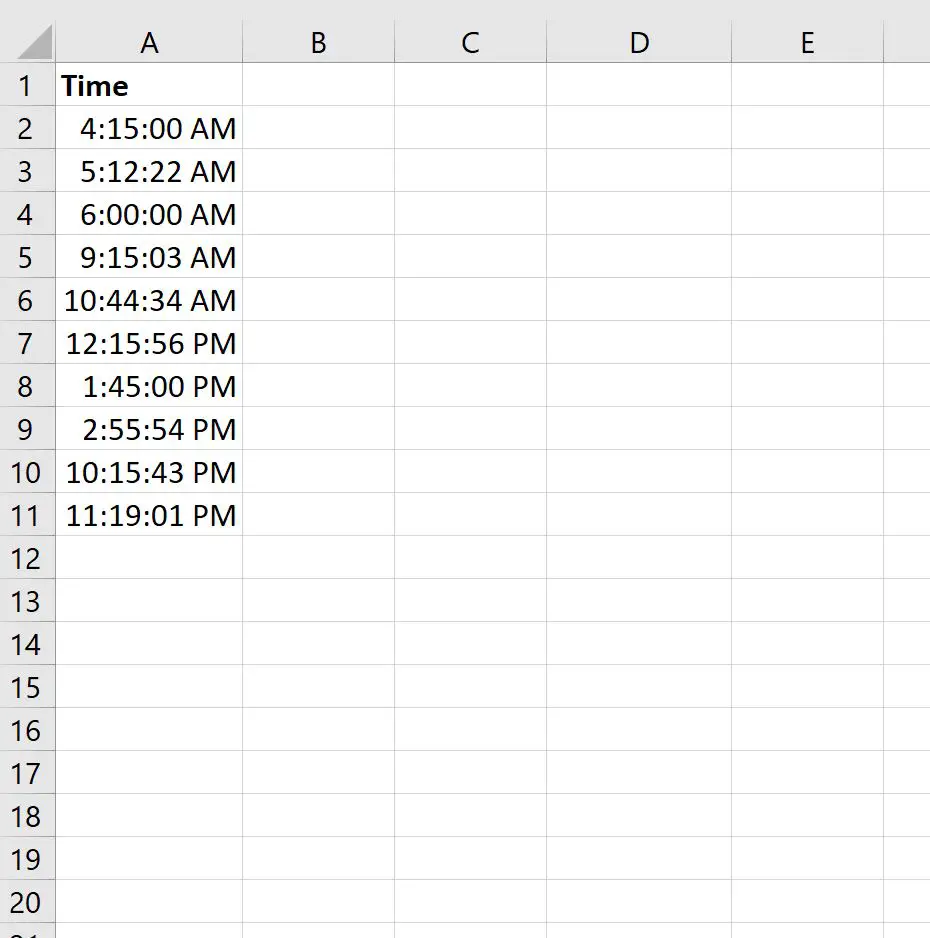
အချိန်များသည် မှန်ကန်သည့်ဖော်မတ်တစ်ခုဖြစ်ကြောင်း အတည်ပြုရန်၊ ကျွန်ုပ်တို့သည် အပိုင်းအခြား A2:A11 ကို မီးမောင်းထိုးပြနိုင်ပြီး ထိပ်ဖဲကြိုး၏ ပင်မ တက်ဘ်၏ နံပါတ် တက်ဘ်ရှိ နံပါတ်ပုံဖော်စက် drop-down menu ကို နှိပ်ပါ-
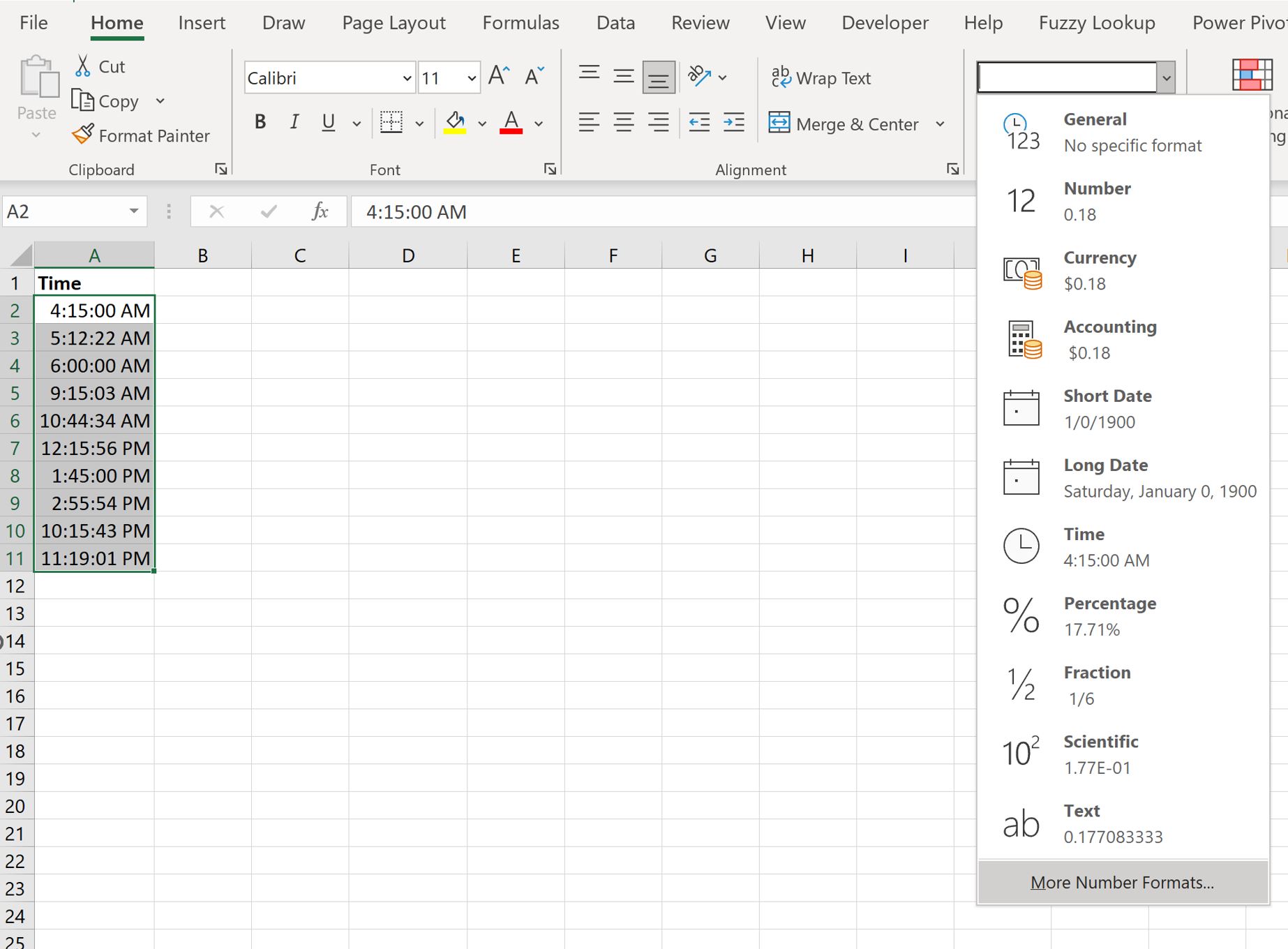
ကျွန်ုပ်တို့သည် More Number Formats ကိုနှိပ်လိုက်သည်နှင့် တန်ဖိုးများအတွက် Excel မှရွေးချယ်ထားသော format ကိုပြသသည့် မျက်နှာပြင်အသစ်တစ်ခု ပေါ်လာပါမည်။
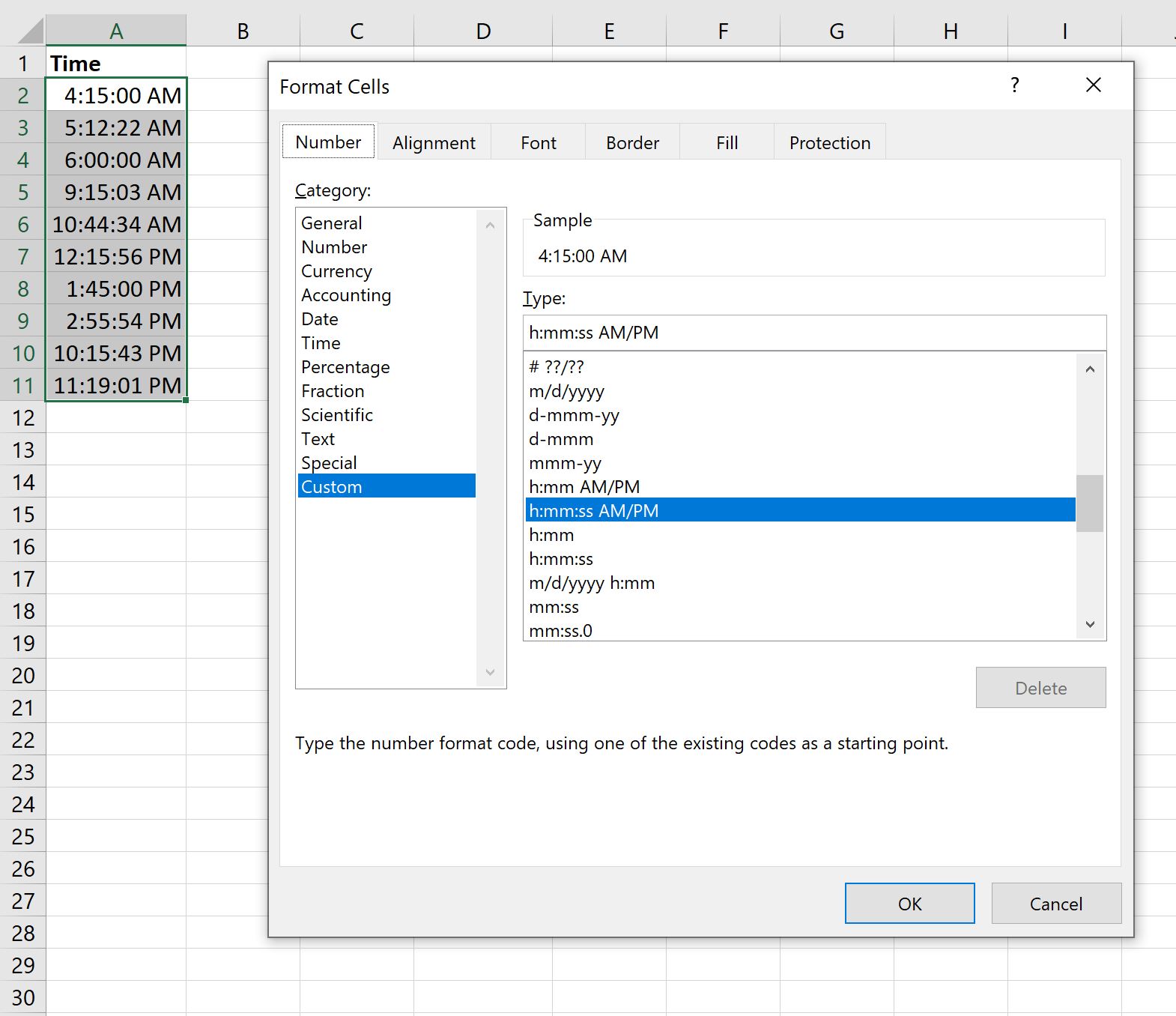
ဤဥပမာတွင်၊ Excel သည် မှန်ကန်သောအချိန်ဖော်မတ်ဖြစ်သည့် h:mm:ss AM/PM ကို ရွေးချယ်ခဲ့သည်။
သင့်အချိန်တန်ဖိုးများသည် အခြားဖော်မတ်များတွင် ရှိနေပါက ရွေးချယ်စရာများစာရင်းမှ သင့်လျော်သောပုံစံကို နှိပ်ပါ။
ပြီးရင် OK ကို နှိပ်လို့ရပါတယ်။
ထို့နောက် ပျမ်းမျှအချိန်တန်ဖိုးကို တွက်ချက်ရန် အောက်ပါဖော်မြူလာကို အသုံးပြုနိုင်ပါသည်။
=AVERAGE( A2:A11 )
အောက်ဖော်ပြပါ ဖန်သားပြင်ဓာတ်ပုံသည် ဤဖော်မြူလာကို လက်တွေ့တွင် အသုံးပြုနည်းကို ပြသသည်-
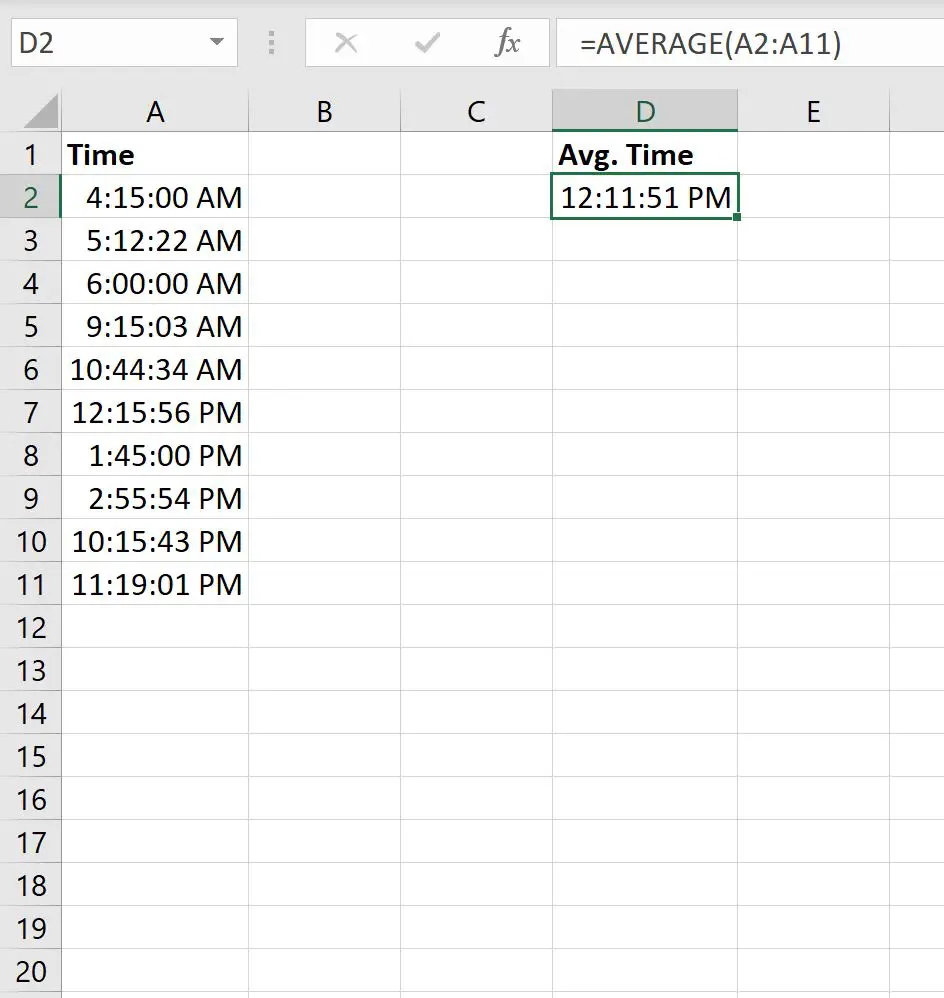
ပျမ်းမျှအချိန်သည် 12:11:51 PM ဖြစ်ကြောင်း ကျွန်ုပ်တို့ တွေ့နိုင်ပါသည်။
ဥပမာ- Excel တွင် အခြေအနေတစ်ခုဖြင့် ပျမ်းမျှအချိန်ကို တွက်ချက်ပါ။
Excel ရှိ အခြေအနေတစ်ခုအပေါ်အခြေခံ၍ ပျမ်းမျှအချိန်ကိုတွက်ချက်ရန် AVERAGEIF လုပ်ဆောင်ချက်ကိုလည်း အသုံးပြုနိုင်သည်။
ဥပမာအားဖြင့်၊ 12 နာရီနောက်ပိုင်းတွင်ဖြစ်ပေါ်သောနာရီများအတွက်သာပျမ်းမျှအချိန်ကိုတွက်ချက်ရန်အောက်ပါဖော်မြူလာကိုအသုံးပြုနိုင်သည်။
=AVERAGEIF( A2:A11 , ">12:00:00 PM")
အောက်ဖော်ပြပါ ဖန်သားပြင်ဓာတ်ပုံသည် ဤဖော်မြူလာကို လက်တွေ့တွင် အသုံးပြုနည်းကို ပြသသည်-
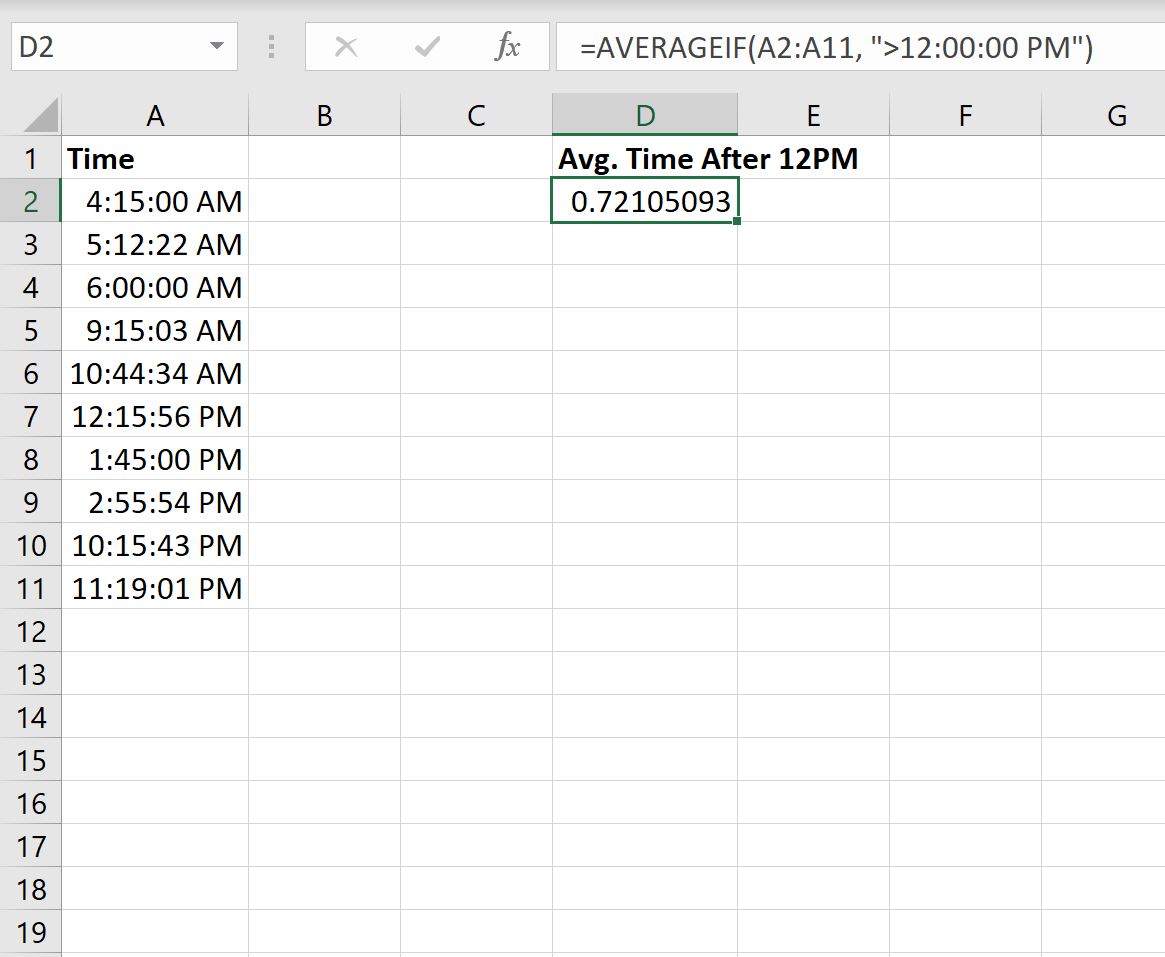
Excel သည် ကိန်းဂဏာန်းတန်ဖိုးကို ပြန်ပေးသည်၊ သို့သော် ကျွန်ုပ်တို့သည် Number Format drop-down menu ကို ထပ်မံနှိပ်ပြီး ဤကိန်းဂဏာန်းတန်ဖိုးကို အချိန်တန်ဖိုးသို့ ပြောင်းရန် Time ကို နှိပ်နိုင်သည်-
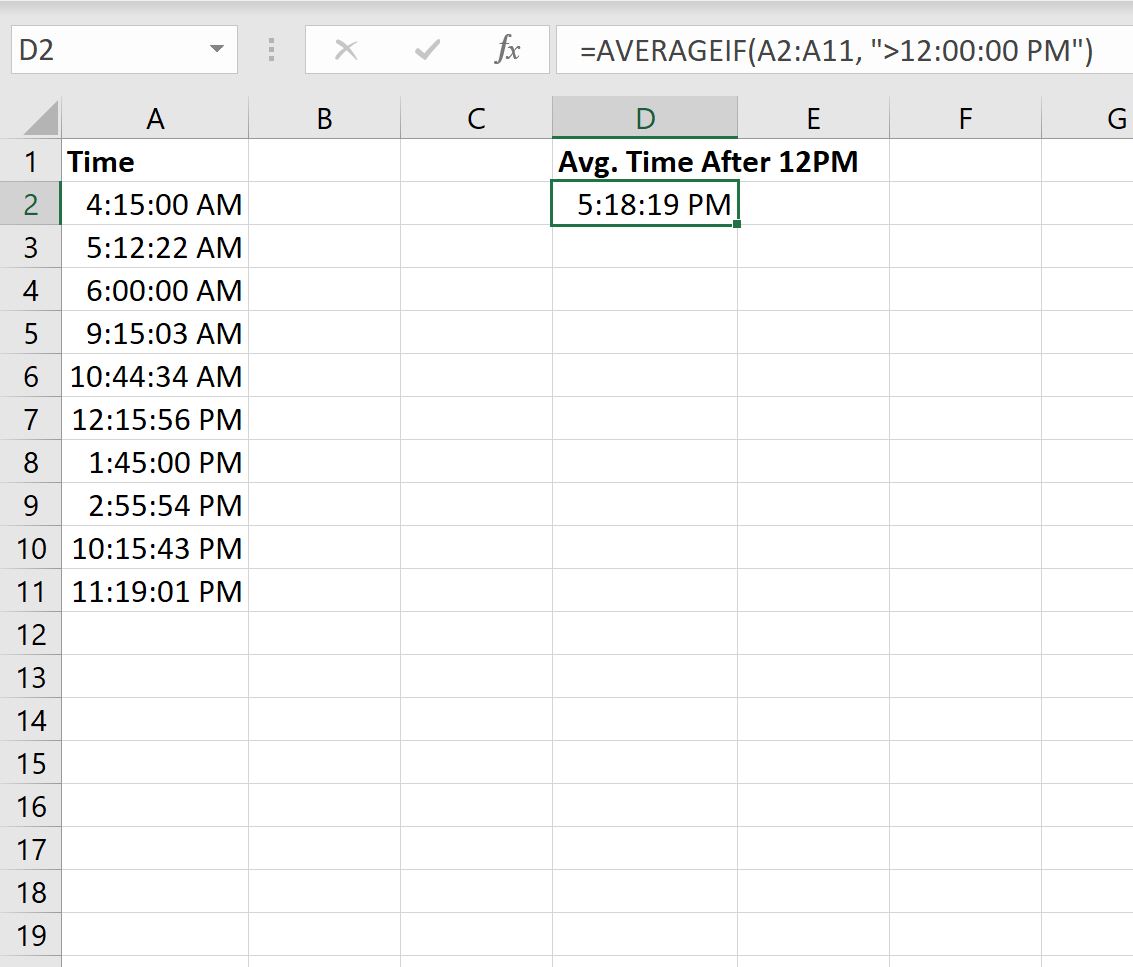
နေ့လည် 12 နာရီ နောက်ပိုင်းတွင် ဖြစ်ပွားသည့် ပျမ်းမျှအချိန်သည် 5:18:19 PM ဖြစ်သည်။
ထပ်လောင်းအရင်းအမြစ်များ
အောက်ဖော်ပြပါ သင်ခန်းစာများသည် Excel တွင် အခြားသော အသုံးများသည့် လုပ်ဆောင်ချက်များကို မည်သို့လုပ်ဆောင်ရမည်ကို ရှင်းပြသည်-
ဆဲလ်တွင် Excel တွင် နံပါတ်ပါလျှင် ပျမ်းမျှတွက်ချက်နည်း
Excel တွင် ဘောင်များစွာဖြင့် AVERAGEIF ကို ဘယ်လိုသုံးမလဲ။
Excel တွင် အစွန်းအထင်းများ မပါဝင်သည့် ပျမ်းမျှအား တွက်ချက်နည်း